PDF 是我们日常工作、学习以及生活中常见的文件,并且可以在 Windows 和 Mac 上通用。但是可能由于电脑问题或者按错键,重要的 PDF 文件不小心被自己或者其他人删除。而 PDF 软件暂时没有自动恢复和储存功能,在这种PDF档遗失的情况下,你该如何在Mac 上恢复误删的 PDF 档案呢?
恢复误删PDF文件的最佳方法:
1.先下载FonePaw Data Recovery for Mac数据恢复专业软件
安装软体后,介面上出现各种档案类型和位置的选项,要还原误删的PDF 文件,你需要点选的「档案」选项,然后继续选择要被删PDF 文件所在的位置,如不确定,可逐一尝试不同的硬碟,但耗时会较之更长。但为了复原重要的 PDF 文件,牺牲一些时间亦在所难免了!
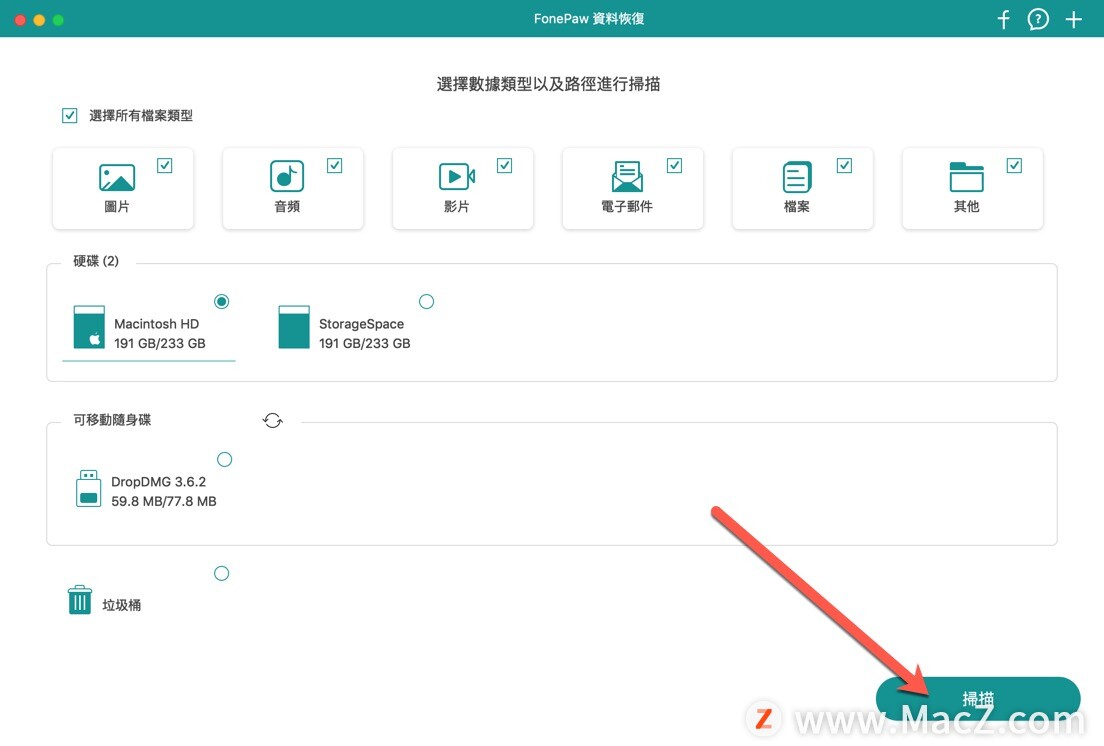
2.步: 扫描找出电脑的被删的 PDF 档
勾选完成后,点击介面右下方的「扫描」开始快速扫描硬碟里的档案。在介面左边列表展开,找到「档案」下的「PDF」选项。已删除的 PDF 文件须还原至 Mac 上才能进行预览,你可以根据 PDF 文档的简单信息如大小和建立日期,来更好的确定想要恢复的 PDF 档案。
小贴士:PDF 文件名为橙色表示已经彻底删除,PDF 文件名为黑色则表示档案还存在在电脑中。
苹果Mac App Store 的界面语言变成了英文怎么修改为中文?
一些Mac用户会遇到打开 Mac App Store 时,发现界面语言突然变为了英文,那么如何调整界面语言为中文呢?解决方法很简单,使用中国的Apple id重新登陆下即可自动跳转到中文商店。

如果你始终未能找到需要还原的 Adobe PDF 档,你可以尝试「深度扫描」,这种扫描方式虽然耗时很长,但会更全面地检视你的硬碟,找出需要恢复的 PDF 档。
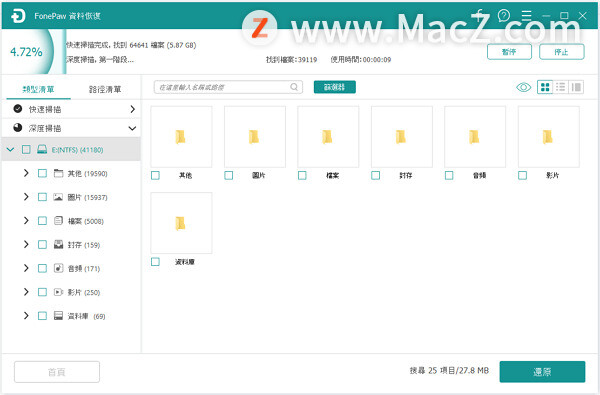
3.还原误删的 PDF 档至 Mac
选择完要还原的PDF 文件后,点击右下方的「还原」,把PDF 档储存在你选择的硬碟里,但注意如果误删的PDF 档案位置在硬碟C 槽,那么不要把要恢复的文件储存在C盘,以免救回的PDF 档案不是你想要的,但却发生资料覆写等意外情况以致无法再一次尝试恢复。
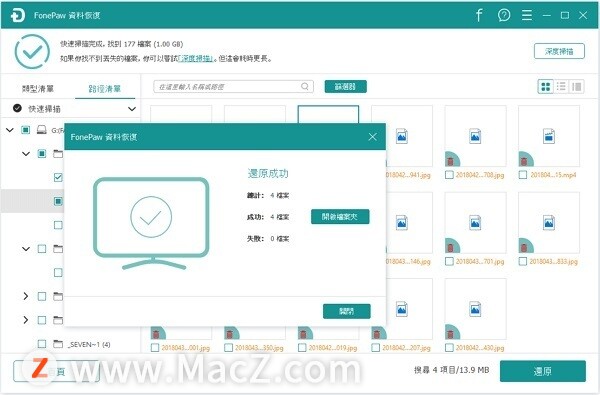
还原成功之后,你可以去汇出档案的位置里检视还原的 PDF 文件,如果不是你想要的,你可以再重新扫描,找到要还原的 PDF 档为止。
当然为避免重要的 PDF 档遗失,建议大家提前进行备份万无一失。但如果遗失了,也无需担心,你只需尽快使用以上教学,即可快速找回误删的 Adobe PDF 档。
以上就是小编给大家带来的将全部内容,希望对大家有所帮助,想了解更多关于Mac相关内容,请关注我们吧!
Mac电脑无法删除屏保怎么办?
一般的屏保都能通过屏幕保护程序中的面板进行删除,但是也有无法删除的情况,下面小编就给大家介绍一下遇到这种情况的解决方法,需要的朋友欢迎参考操作!






